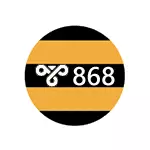
(TP.internet.beeline.ru (L2TP) ወይም VPN.internet.beeline.ru - ስህተት 868 ከበይነመረቡ ጋር በማገናኘት ጊዜ በሆነ ምክንያት, ኮምፒውተሩ ቢላይን ሁኔታ ውስጥ, የ VPN አገልጋይ ፒ አድራሻ መለየት አልቻልንም እንደሆነ ይናገራል PPTP). ለምን ይህ ሊከሰት ይችላል እንዴት ስለ ግንኙነት ስህተት ለማስተካከል ከታች ውይይት ይደረጋል.
ማስታወሻ: የተጠቀሰው ችግር በኢንተርኔት ቢላይን: ነገር ግን ደግሞ የ VPN አውታረ መረብ (PPTP ወይም L2TP) ማንኛውም ሌላ አቅራቢ በማቅረብ መዳረሻ ብቻ ሳይሆን ባሕርይ ነው - ሽመላ, TTK በአንዳንድ ክልሎች ውስጥ, ወዘተ መመሪያ በቀጥታ በሽቦ በይነመረብ ተያያዥ ለ ይሰጣቸዋል.
ስህተት 868 መጠገን በፊት

እናንተ ሁሉ ወደ ቀጣይ እርምጃዎች ወደ ከመጀመራችን በፊት, እንዲሁ እንደ ከጊዜ ጊዜ ማጣት አይደለም, እኔ የሚከተሉትን ጥቂት ቀላል ነገሮችን ማከናወን እንመክራለን.
በኢንተርኔት ኬብል መልካም ከሆነ ከዚያ ወደ ግራ ዝርዝር ውስጥ ያለውን መረብ አስተዳደር ማዕከል ይሂዱ እና የተጋራ መድረሻ (ከታች በስተቀኝ ላይ ያለውን ማሳወቂያ አካባቢ ያለውን ግንኙነት አዶ ላይ ቀኝ ጠቅ ማድረግ), ቼክ መጀመር, "ወደ አስማሚ ለውጦች ይምረጡ ቅንብሮች "እና እርግጠኛ የአካባቢው የአውታረ መረብ ግንኙነት ለውጦች (ኢተርኔት) የተካተተ መሆኑን ማድረግ. - አይደለም ከሆነ, ወደ ቀኝ የመዳፊት አዝራር ላይ ጠቅ ያድርጉ እና «አገናኝ» ን ይምረጡ.
ከዚያም, በትእዛዝ መስመር ለማስኬድ እና ENTER ተጫን የትኛው ፈትታችሁም በኋላ IPConfig ትዕዛዝ ያስገቡ (ይጫኑ Windows + R ዓርማ ጋር ቁልፍ እና CMD ያስገቡ, ከዚያ ከትዕዛዝ መስመሩ ለማስጀመር እሺ ጠቅ አድርግ).
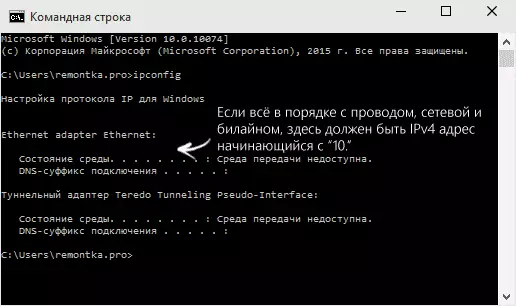
የ ትእዛዝ ከመፈጸሙ በኋላ የሚገኝ ግንኙነቶች እና የግቤት ዝርዝር ይታያል. በ IPv4 አድራሻ ንጥል በተለይ ላን ግንኙነት (ኢተርኔት) እና, ትኩረት ይክፈሉ. እርስዎ "10." የሚጀምሩ ነገር አለ ማየት ከሆነ, ከዚያም ሁሉም ነገር ቅደም ተከተል ውስጥ ነው እና የሚከተሉትን እርምጃዎች ተወስደዋል ይችላል.
በዚያ ሁሉ ላይ እንዲህ ያለ ንጥል ነው ወይም ከዚያ የመሳሰሉ ነገሮች ማውራት ትችላለህ, "169.254.n.n" እንደ አድራሻውን ይመልከቱ ከሆነ:
- አንድ ኮምፒውተር መረብ ካርድ ጋር ችግሮች (በዚህ ኮምፒውተር ላይ በኢንተርኔት አልተዋቀረም የማታውቅ ከሆነ). የ motherboard ወይም ላፕቶፕ አምራች ድረ ሆነው ለ ኦፊሴላዊ ነጂዎች ለመጫን ይሞክሩ.
- አቅራቢ ጎን ላይ ችግር (ከሆነ ትላንት ሁሉንም ሰርቷል. ይህ. አዎ የሚሆነው በዚህ ሁኔታ, እናንተ ድጋፍ አገልግሎት ይደውሉ እና መረጃ ለማብራራት ወይም ልክ መጠበቅ ይችላሉ).
- በኢንተርኔት ገመድ ጋር ያለው ችግር. ምናልባት እንጂ የእርስዎን አፓርታማ ውስጥ ክልል, እና የት ከ እዘረጋለሁ ላይ.
ተተኪዎቹ ደረጃዎች - ስህተት እርማት 868 ሁሉንም ገመድ ጋር ቅደም ተከተል ነው የቀረበው, እንዲሁም በአካባቢያዊ አውታረ መረብ ላይ የአይ ፒ አድራሻ ቁጥር 10 ጋር ይጀምራል.
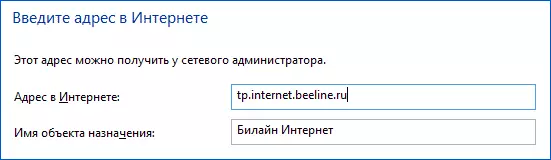
ማስታወሻ: በመጀመሪያ በኢንተርኔት ማዘጋጀት ከሆነ በተጨማሪም, 868 ስህተቶች እራስዎ ማድረግ እና አጋጥሞታል, የ "የ VPN-የአገልጋይ አድራሻ" መስክ ውስጥ ያለውን የግንኙነት ቅንብሮች ውስጥ መሆኑን ያረጋግጡ ( "በኢንተርኔት ላይ አድራሻ" በትክክል ይህ አገልጋይ አመልክተዋል.
ከርቀት አገልጋዩ ስም መፍቀድ አልተቻለም. የ DNS ጋር ችግር አለ?

ስህተት በጣም በተደጋጋሚ መንስኤዎች አንዱ 868 ነው - የአካባቢ አውታረ መረብ ላይ ያለውን ግንኙነት መለኪያዎች ውስጥ የተጫነ አማራጭ የዲ ኤን ኤስ አገልጋይ. አንዳንድ ጊዜ ተጠቃሚው አንዳንድ ጊዜ ታስቦ አንዳንድ ፕሮግራሞች በቀጥታ ከኢንተርኔት ጋር ያለውን ችግር ለማስተካከል ማድረግ, ለራሱ ነው.
በዚህ ሁኔታ ላይ ከሆነ ማረጋገጥ, መረብ አስተዳደር ማዕከል እና የጋራ መዳረሻ መክፈት; ከዚያም በግራ ላይ, "የ አስማሚ ቅንብሮች መለወጥ» ን ይምረጡ. "ባሕሪያት" በመምረጥ, በአካባቢው የአውታረ መረብ ግንኙነት ላይ ቀኝ-ጠቅ ያድርጉ.
በዝርዝሩ ውስጥ "ዘ ምልክት ክፍሎች በዚህ ግንኙነት በማድረግ ላይ ይውላሉ", የ "Properties" አዝራር ከታች "የበይነመረብ ፕሮቶኮል ስሪት 4" ይጫኑ ይምረጡ.
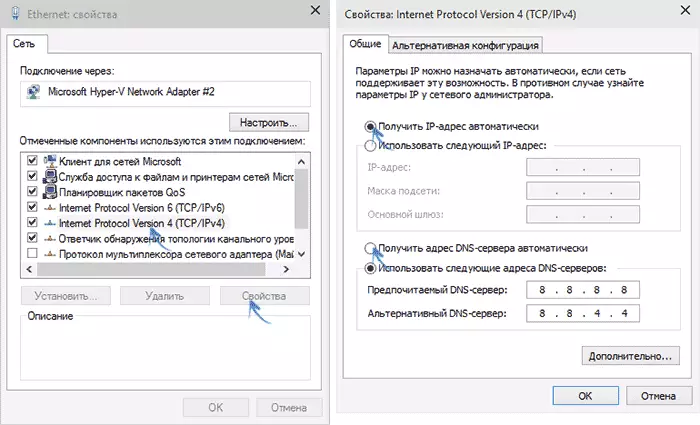
Properties ወደ ተባለው መስኮት "የሚከተሉትን IP አድራሻ መጠቀም" ወይም "የሚከተለውን DNS አገልጋዮች አድራሻዎች መጠቀም" እንዳልሆነ እርግጠኛ ይሁኑ. እንዲህ ካልሆነ, ከዚያም "ሰር" ሁለቱም ንጥሎች ውስጥ አኖረው. የተደረገውን ቅንብሮች ተግብር.
ይህ የዲ ኤን ኤስ መሸጎጫ ማጽዳት ትርጉም ይሰጣል ከዚያ በኋላ. ይህንን ለማድረግ, (በቀኝ ጀምር የሚለውን አዝራር ላይ ጠቅ ያድርጉ እና ይምረጡ የተፈለገውን ምናሌ ንጥል በመጠቀም Windows 10 እና Windows 8.1 ላይ) በአስተዳዳሪው በመወከል እንዲጠየቅ ትእዛዝ ለማስኬድ እና IPConfig / Flushdns ትዕዛዝ ያስገቡ እና ከዚያ Enter ን ይጫኑ.
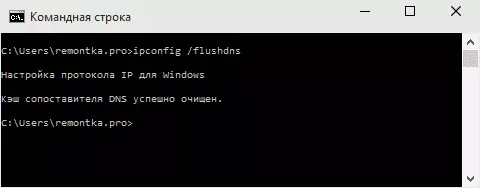
ጨርስ, ምናልባት, ስህተቱ 868 እናንተ የሚከብድ አይደለም, እንደገና በኢንተርኔት ቢላይን ለመጀመር ሞክር እና.
ፋየርዎልን ያሰናክሉ
ከበይነመረቡ ጋር በመገናኘት ወቅት በአንዳንድ ሁኔታዎች, ስህተት Windows Firewall ወይም የሶስተኛ ወገን ፋየርዎል (ለምሳሌ, የጸረ-ቫይረስ ውስጥ የተከተቱ) እገዳን ሊከሰት ይችላል "ከርቀት አገልጋዩ ስም መፍቀድ አልቻለም".
በዚህ ምክንያት እኔ ሙሉ በሙሉ አሰናክል ኬላ ወይም ዊንዶውስ ፋየርዎልን ለመጀመር እንደገና ከበይነመረቡ ጋር ለመገናኘት ይሞክሩ እንመክራለን መሆኑን ለማመን ምክንያት ካለ. ይህ ይሠራ - ይህም ማለት, ይመስላል, ብቻ ስለ ነው.
በዚህ ሁኔታ ውስጥ, ቢላይን ውስጥ ጥቅም ክፍት ወደቦችን 1701 (L2TP), 1723 (PPTP), 80 እና 8080 ላይ ጥንቃቄ መውሰድ ይኖርባቸዋል. በዚህ ርዕስ ውስጥ ይህን እንዴት ማድረግ ሁሉም የተጠቀምከው ሶፍትዌር ላይ የሚወሰን በመሆኑ, እኔ ይህን ለመግለጽ አይደለም. በቃ ውስጥ ወደብ ለመክፈት እንዴት ላይ ያሉትን መመሪያዎች ማግኘት.
ማሳሰቢያ-ችግሩ ከተጫነበት ጊዜ በቀና ተቃራኒው ከተጫነ በኋላ የስርዓት ማግኛ ነጥቦችን ከጫኑ በኋላ የሚከተሉትን ሁለት ትዕዛዞች በ ላይ ይጠቀሙበት ዘንድ እመክራለሁ በአስተዳዳሪው ስም የሚሰራ የትእዛዝ መስመር-
- ኔትሽሽ ዊንዶውስ ዳግም ማስጀመር.
- Neth int IP ዳግም ማስጀመር
እነዚህን ትዕዛዛት ከሠሩ በኋላ ኮምፒተርውን እንደገና ያስጀምሩ እና ከዚያ ከበይነመረቡ ጋር ለመገናኘት ይሞክሩ.
